Todos nós já nos preocupamos em saber se nosso site está funcionando quando nossos clientes mais precisam dele. Manter seu site disponível é fundamental para manter a confiança do cliente, garantir uma experiência de usuário tranquila e apoiar o sucesso da sua empresa.
Na WPBeginner, queremos garantir que nossos leitores tenham acesso ao nosso conteúdo 24 horas por dia, 7 dias por semana. Percebemos que precisávamos de uma maneira confiável de monitorar o tempo de atividade do nosso site.
Descobrimos que há serviços on-line que podem nos alertar quando nosso site fica fora do ar. Isso nos deu a confiança necessária para agir rapidamente e manter tudo funcionando sem problemas.
Neste artigo, mostraremos algumas soluções fáceis de usar para monitorar o tempo de atividade do seu site WordPress. Essas ferramentas o ajudam a garantir que seu site esteja ativo sempre que os usuários precisarem dele.
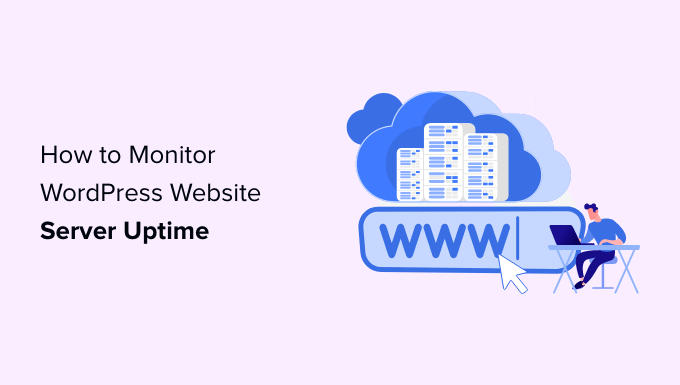
Por que monitorar o tempo de atividade do servidor do seu site WordPress?
Os servidores usados por empresas de hospedagem de baixa qualidade caem com frequência e permanecem inativos por minutos ou até horas. Embora muitas empresas de hospedagem WordPress prometam 99,9% de tempo de atividade do servidor, elas nem sempre cumprem suas promessas.
Quer você administre um blog, uma loja on-line ou qualquer outro tipo de site, o tempo de inatividade pode afetar seus negócios, a reputação do site e a experiência do usuário:
- Mais tempo de inatividade significa perda de dinheiro: Se o seu site permanecer inacessível por um longo período de tempo, você inevitavelmente perderá receita.
- Experiência do usuário e reputação da marca: Deixar seu website fora do ar é como fechar a porta na cara do visitante, mesmo que não seja intencionalmente. Isso cria uma má impressão e você pode perder clientes em potencial.
- Influência dos mecanismos de pesquisa: se o seu site fica fora do ar com frequência, os mecanismos de pesquisa podem presumir que ele não é confiável demais para ser recomendado. Muitas vezes, eles penalizam os sites que não conseguem manter o tempo de atividade 24 horas por dia, 7 dias por semana.
Você pode monitorar o tempo de atividade real do seu servidor para rastrear interrupções no seu site WordPress. Use ferramentas que o notificarão imediatamente por e-mail ou SMS se algo der errado com seu site. Isso permitirá que você conserte o problema o mais rápido possível.
Dito isso, vamos dar uma olhada em algumas das melhores ferramentas para monitorar o tempo de atividade do servidor do seu site. Você pode usar a lista abaixo para ir até a ferramenta que mais lhe interessa:
Não quer monitorar o tempo de atividade por conta própria? O WPBeginner Pro Services pode ajudar! Nosso acessível serviço de manutenção do WordPress cuida de tudo, incluindo suporte 24 horas por dia, 7 dias por semana, monitoramento do tempo de atividade, atualizações, backups e muito mais. Pare de se estressar com seu site e cuide dele. Comece a usar nosso serviço de manutenção do WordPress hoje mesmo!
Monitoramento do tempo de atividade do servidor usando o UptimeRobot
OUptimeRobot é uma ferramenta de monitoramento de sites que oferece um plano gratuito que verifica seu site a cada 5 minutos e um plano Pro que verifica a cada 60 segundos.
O preço do Pro começa em US$ 7,00 por mês e inclui SMS, chamadas de voz, e-mail e outros alertas.
A primeira coisa que você precisa fazer é visitar o site da UptimeRobot. Uma vez lá, clique no botão “Register for FREE” (Registre-se GRATUITAMENTE) na parte superior da tela.
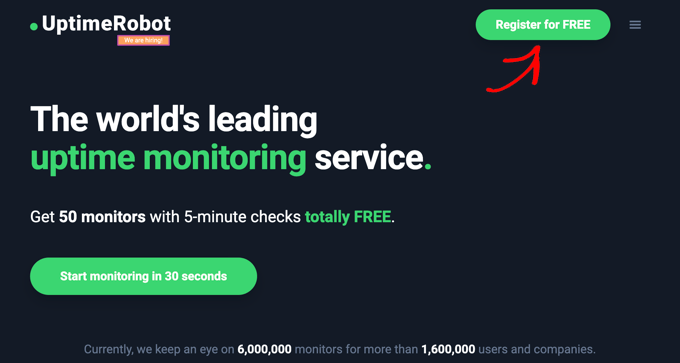
Em seguida, você cria uma conta gratuita no UptimeRobot.
Basta preencher seus dados pessoais e uma senha e, em seguida, clicar no botão “Register Now”.
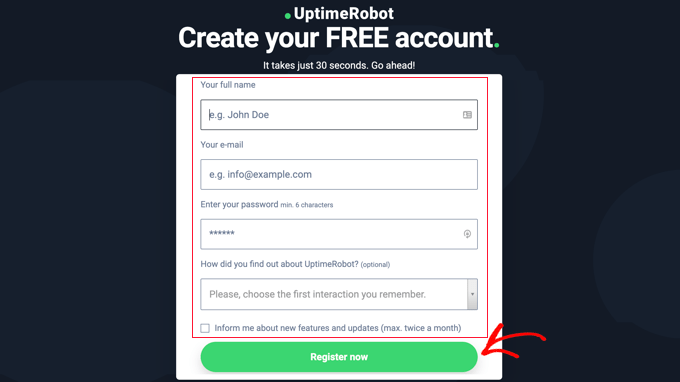
Será exibida uma mensagem solicitando que você vá para a caixa de entrada do seu e-mail para continuar.
Você deverá encontrar um e-mail com o assunto “UptimeRobot – Account Activation”. Ele conterá um link no qual você deverá clicar para ativar sua conta.
Isso o levará de volta ao site da UptimeRobot. Você pode clicar no botão “Upgrade now” para obter um desconto no plano Pro ou no link “Maybe later” para escolher o plano gratuito.
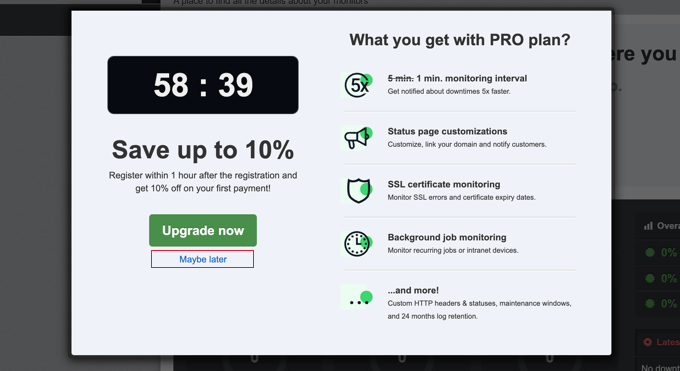
Neste tutorial, usaremos o plano gratuito.
Agora você deve ver o painel de controle da sua conta do UptimeRobot. A partir daí, você precisa clicar no botão “Add New Monitor”.
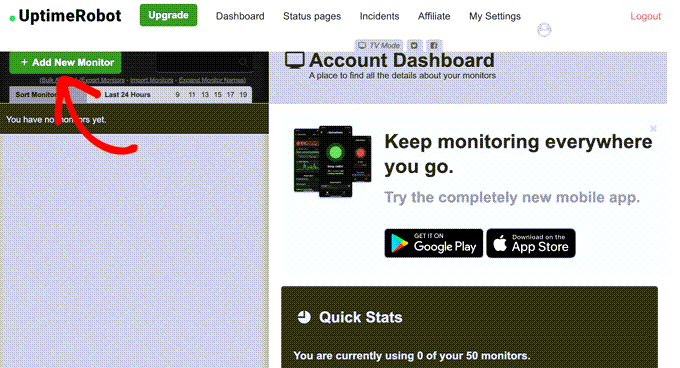
Isso abrirá uma janela pop-up na qual você poderá configurar o monitor.
Você deve selecionar “HTTP(s)” para o tipo de monitor e, em seguida, adicionar o nome e o URL do seu site. Certifique-se de definir o intervalo de monitoramento para 5 minutos, se tiver o plano gratuito, ou 1 minuto, se for um usuário Pro.
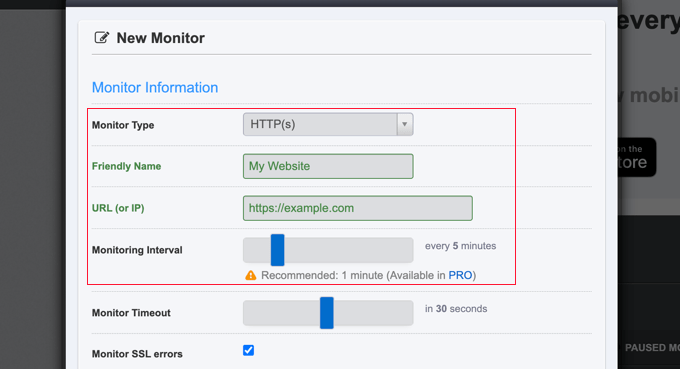
Ao rolar o pop-up para baixo, você precisa marcar a caixa ao lado do seu endereço de e-mail para ser notificado quando o site for desativado.
Clicar no ícone de engrenagem revela controles opcionais adicionais para suas notificações.
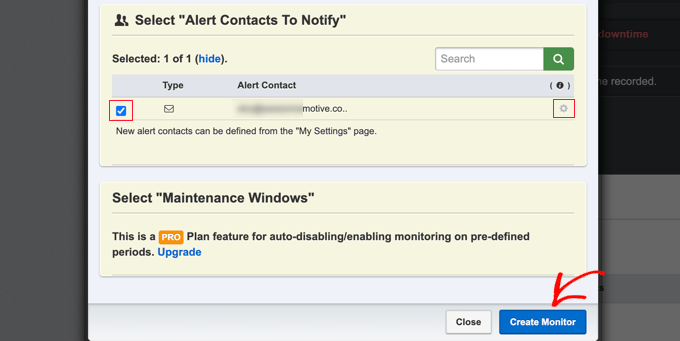
Os usuários Pro podem selecionar janelas de manutenção que permitem desativar automaticamente o monitoramento por períodos predefinidos, como quando você faz manutenção no site.
Quando terminar, certifique-se de clicar no botão “Create Monitor” para salvar as alterações.
O UptimeRobot começará agora a monitorar o tempo de atividade do seu site.

Você verá estatísticas detalhadas no painel da sua conta do UptimeRobot e receberá alertas quando o site estiver fora do ar.
Monitoramento do tempo de atividade do servidor usando o Pingdom
O Pingdom é uma ferramenta popular de monitoramento de desempenho que permite configurar o monitoramento do tempo de atividade do servidor para o seu site. É um serviço pago com planos a partir de US$ 10 por mês.
A Pingdom é uma plataforma mais robusta que oferece um serviço de monitoramento de tempo de atividade e tempo de inatividade em tempo real. Eles oferecem relatórios detalhados sobre tempos de resposta, monitoramento de várias localizações geográficas e muito mais.
Primeiro, você precisa visitar o site do Pingdom e clicar em um dos botões verdes para iniciar sua avaliação gratuita.
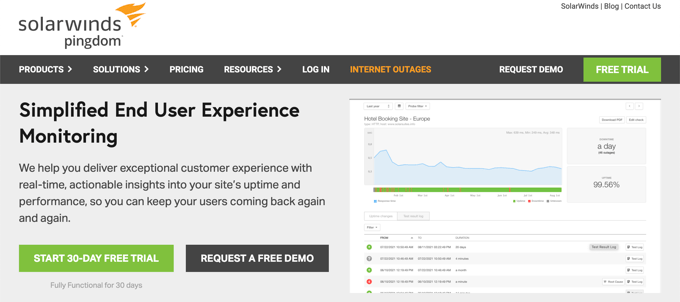
Será solicitado que você forneça alguns detalhes pessoais para criar uma conta. Isso inclui seu nome, endereço de e-mail, senha e país.
Quando estiver pronto, clique no botão “Start Free Trial” (Iniciar teste gratuito).
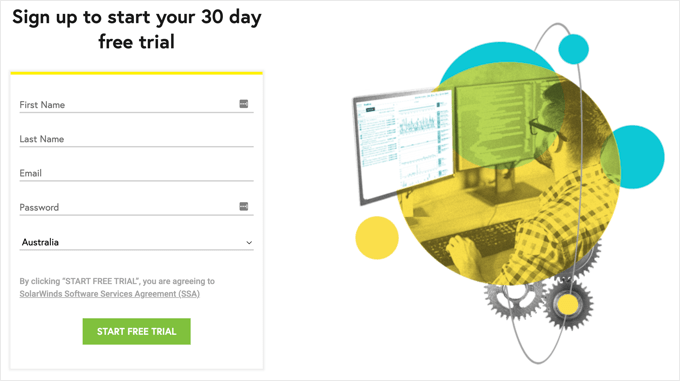
Em seguida, será solicitado que você preencha algumas informações adicionais da conta, incluindo seu estado e fuso horário.
Verifique cuidadosamente o número de telefone e o endereço de e-mail, pois é assim que você será notificado se o site for desativado.
Por fim, adicione o URL do seu site para que o Pingdom possa monitorá-lo.
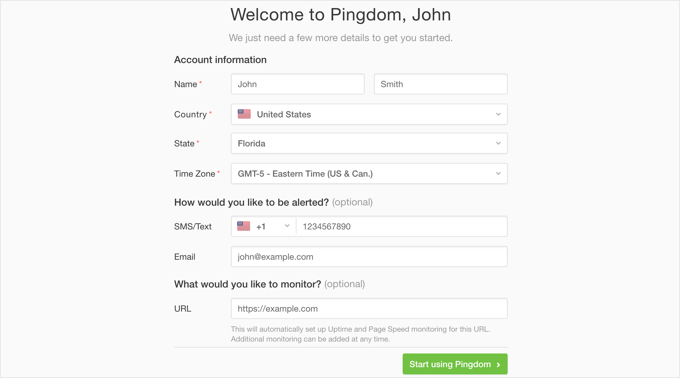
Assim que você clicar no botão “Começar a usar o Pingdom”, o Pingdom configurará automaticamente o monitoramento. Você receberá um alerta de teste em seu endereço de e-mail e telefone celular.
Isso é tudo. Você configurou com êxito o monitoramento do tempo de atividade do seu site usando o Pingdom.
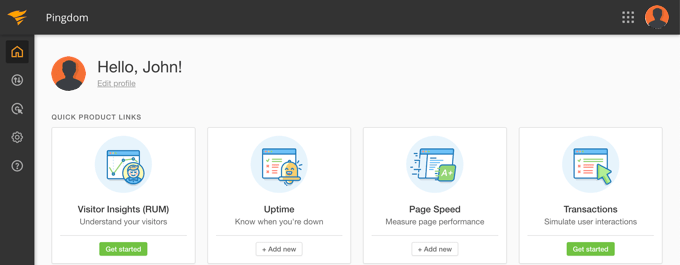
Você pode definir vários alertas e rastrear vários locais. A documentação e o suporte do Pingdom podem ajudá-lo a configurar isso, mas a interface é bastante simples.
O Pingdom também mantém seu histórico de tempo de atividade para que você possa avaliar o desempenho da sua empresa de hospedagem na Web ao longo do tempo.
Se você gostar do serviço, poderá continuar usando-o sem interrupção, a partir de US$ 10 por mês.
Verificar se seu site está ativo ou inativo no momento
Quando tiver dificuldade para acessar seu site, você não saberá se o site está realmente fora do ar ou se está apenas enfrentando problemas de Internet. Você pode verificar rapidamente usando a ferramenta gratuita do IsItWP.
Basta acessar o site do Website Uptime Status Checker e inserir o URL de seu próprio site.

A ferramenta Uptime Uptime Status Checker verificará rapidamente seu site e informará se ele está ativo ou inativo.
Você verá uma mensagem como esta.

O que fazer quando seu site está fora do ar
Se o seu site estiver fora do ar e você precisar descobrir o que fazer em seguida, aqui estão as instruções passo a passo que você deve seguir.
Você deve começar verificando seu site com a ferramenta Uptime Checker do IsitWP. Isso permitirá que você saiba se o site está fora do ar para todos ou apenas para você.
O que fazer se o seu site estiver fora do ar apenas para você
Se o site estiver ativo, mas você não conseguir acessá-lo, primeiro limpe o cache do navegador e o cache do DNS. Depois disso, você deve tentar recarregar o site.
Se isso não funcionar, verifique se é possível acessar seu site de um endereço IP diferente. Você pode fazer isso usando um serviço de VPN ou até mesmo usando a Internet do seu celular.
Se você puder acessar seu site dessa forma, isso significa que seu provedor de serviços de Internet ou seu serviço de hospedagem bloqueou acidentalmente seu endereço IP. Você pode entrar em contato com ambos os provedores de serviços para resolver o problema.
Se você alterou recentemente as configurações de DNS do seu nome de domínio , isso também pode significar que o DNS não foi atualizado em sua localização geográfica específica.
Tudo o que você pode fazer é esperar até que as alterações no DNS sejam propagadas pelo mundo. Isso pode levar de algumas horas a um dia.
O que fazer se o seu site estiver fora do ar para todos
Se você verificou que o site está off-line para todos, é necessário entrar em contato imediatamente com o provedor de hospedagem. Ele pode estar tendo problemas com o servidor e pode lhe fornecer mais detalhes.
A maioria das empresas de hospedagem responde rapidamente a esses problemas, e seu site deve voltar a funcionar em breve.
No entanto, se o seu site ficar fora do ar com frequência ou se você não obtiver uma resposta satisfatória da equipe de suporte, deverá mudar para um provedor de hospedagem melhor.
O que fazer se você precisar de um provedor de hospedagem melhor
Devido à concorrência acirrada no setor de hospedagem, algumas empresas de menor reputação cortaram custos usando tecnologias ultrapassadas, equipes não qualificadas e atendimento inadequado ao cliente.
Se o seu site fica fora do ar com frequência, você precisa mudar para um provedor de hospedagem melhor.
Aqui está nossa lista de provedores de hospedagem WordPress confiáveis:
Para obter mais opções, consulte nossa lista das melhores empresas de hospedagem WordPress.
Em seguida, você precisará transferir seu site para o novo host. Temos um tutorial passo a passo completo sobre como mover seu site para um novo provedor de hospedagem sem perder o SEO e sem qualquer tempo de inatividade do site.
Alguns provedores, como o SiteGround, oferecem serviços gratuitos de migração de sites. Você só precisa solicitar o suporte deles.
Esperamos que este artigo tenha ajudado você a aprender como monitorar o tempo de atividade do servidor no WordPress. Talvez você também queira ver nosso guia definitivo sobre como aumentar a velocidade e o desempenho do WordPress e nossa seleção especializada dos melhores serviços de CDN para WordPress.
Se você gostou deste artigo, inscreva-se em nosso canal do YouTube para receber tutoriais em vídeo sobre o WordPress. Você também pode nos encontrar no Twitter e no Facebook.





Have a question or suggestion? Please leave a comment to start the discussion.